Realize o cadastro de cliente para manter todas as informações em um único local de fácil acesso.
Necessário permissão 5
Vá no módulo Administrativo.
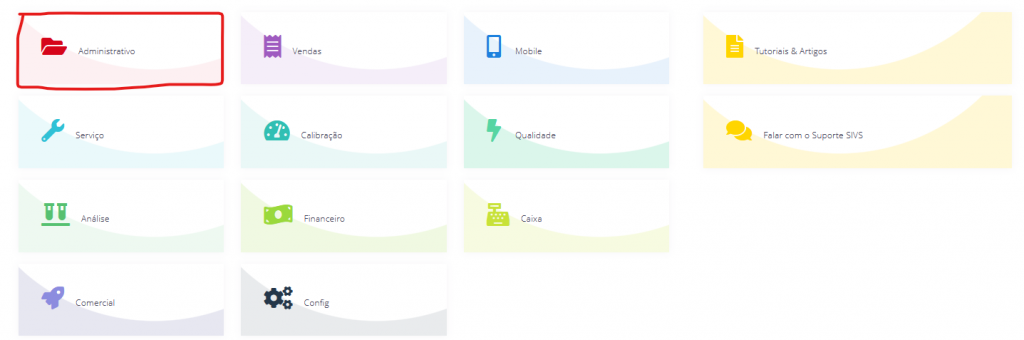
Selecione Clientes/Fornecedores, no menu lateral esquerdo.
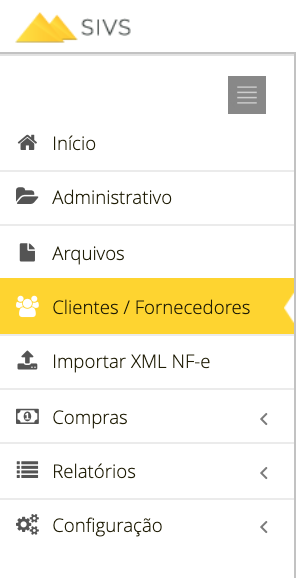
Selecione Adicionar Novo, no topo direito.
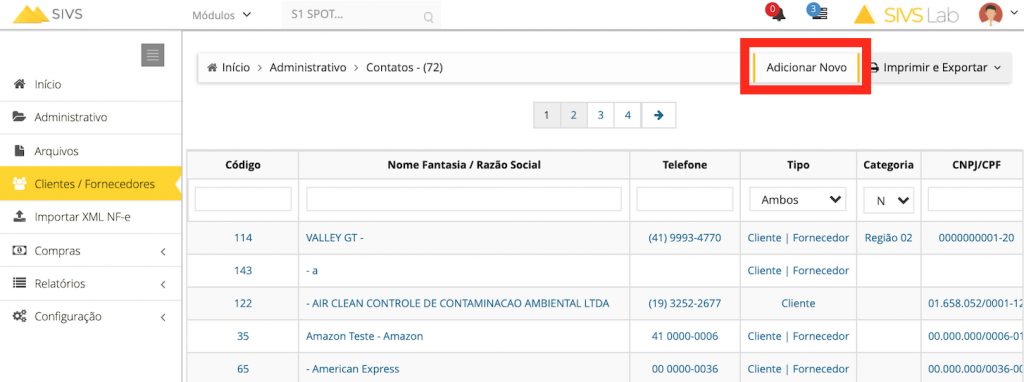
Cadastrando CNPJ ou CPF #
Preencha o CNPJ/ CPF do cliente, depois, clique em Adicionar.
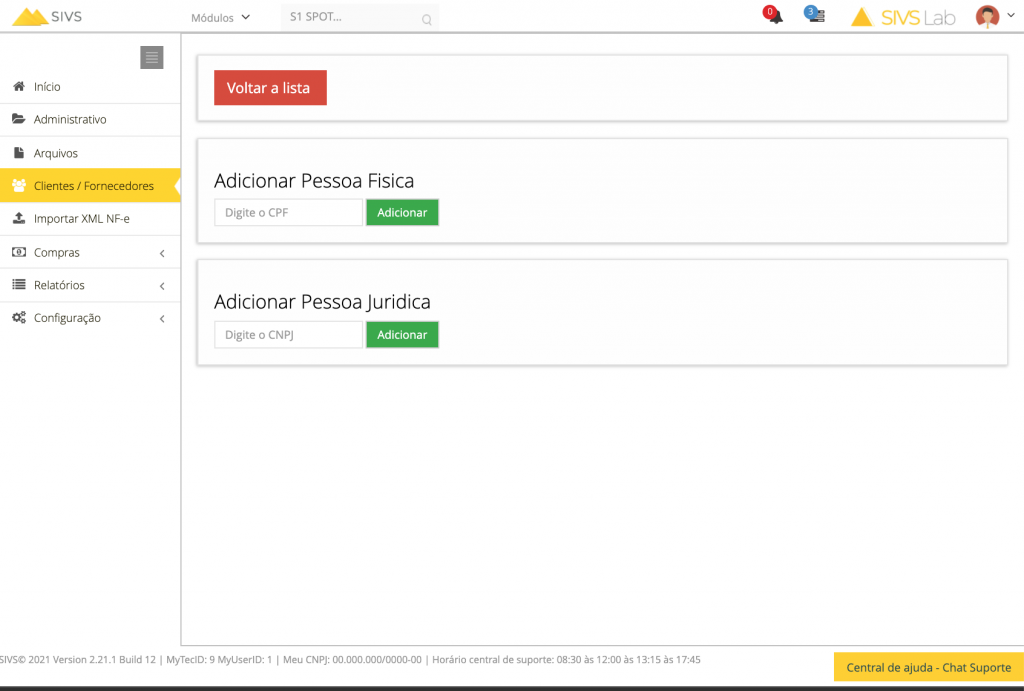
Após o preenchimento, o sistema verificará o CNPJ ou o CPF, abrirá a seguinte tela, depois clique em Ir para os dados cadastrais.
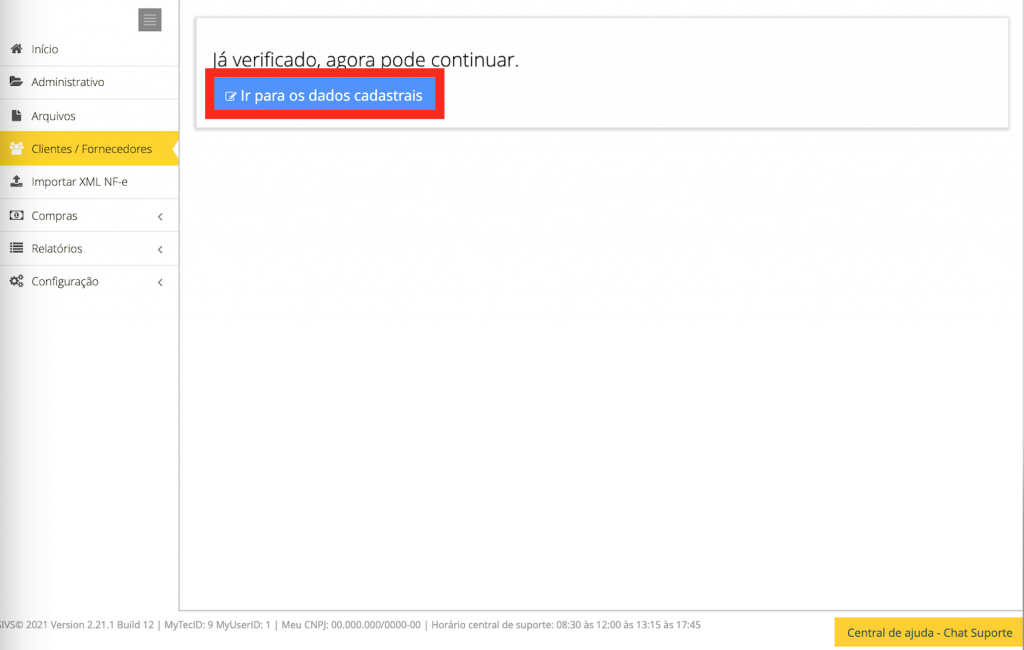
Consultando CNPJ #
Clique em consultar CNPJ para preencher automaticamente as informações de seu cliente.
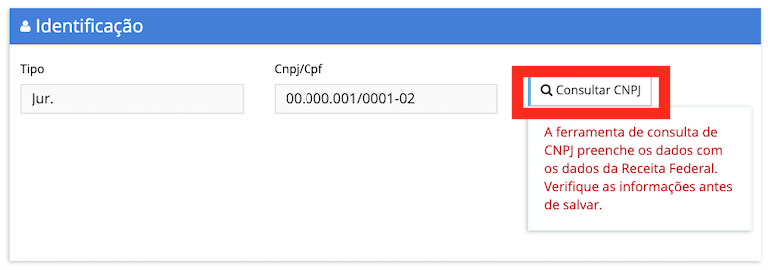
Lembrando que, essa ferramenta serve apenas para CNPJ.
Se o cliente for Pessoa Física, solicite as informações para preencher manualmente. Pois o compartilhamento de dados não é permitido, de acordo com a LGPD.
Para saber mais sobre essa função, clique aqui.
Consultando CEP #
Consulte o CEP para preencher automaticamente o endereço no SIVS.
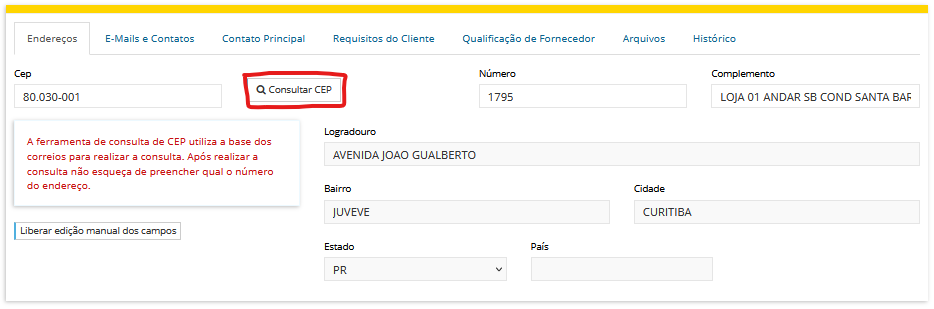
Insira o número e o complemente (se tiver).
Para saber mais sobre essa função, clique aqui.
Preenchendo as demais informações #
Tipo de cadastro #
No menu direito Opções, selecione o tipo de cadastro, se está aprovado para faturamento e se é optante do Simples Nacional.
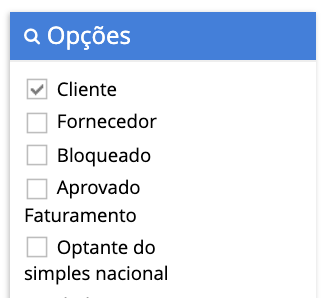
Vendedor #
Selecione o vendedor responsável pelo cliente.
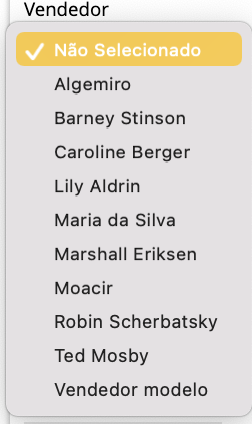
Tabela de preço #
Escolha uma tabela de preço exclusiva para o cliente, caso seja necessário.
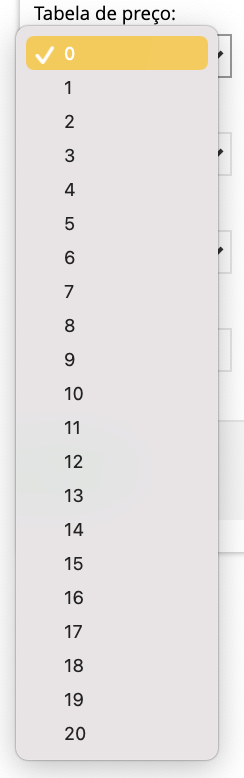
Categoria #
Defina qual categoria esse cliente se encaixa.
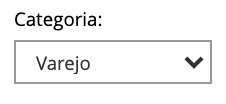
Regra de decisão #
Se sua empresa for do lucro presumido ou real, escolha qual critério esse cliente deverá estar.
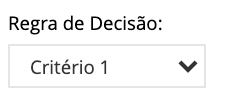
Regra de retenção #
Se a opção de regra de decisão for selecionada, preencha no campo abaixo qual regra de retenção que deverá ser feita.
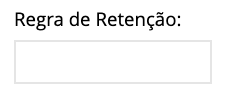
Conferindo os dados preenchidos #
Antes de salvar realize a conferência de todos os dados.
As empresas mudam de nome e demora um tempo até a Receita Federal atualizar os dados.
Se o cliente não tiver inscrição estadual, escreva ISENTO no campo com todas as letras maiúsculas.
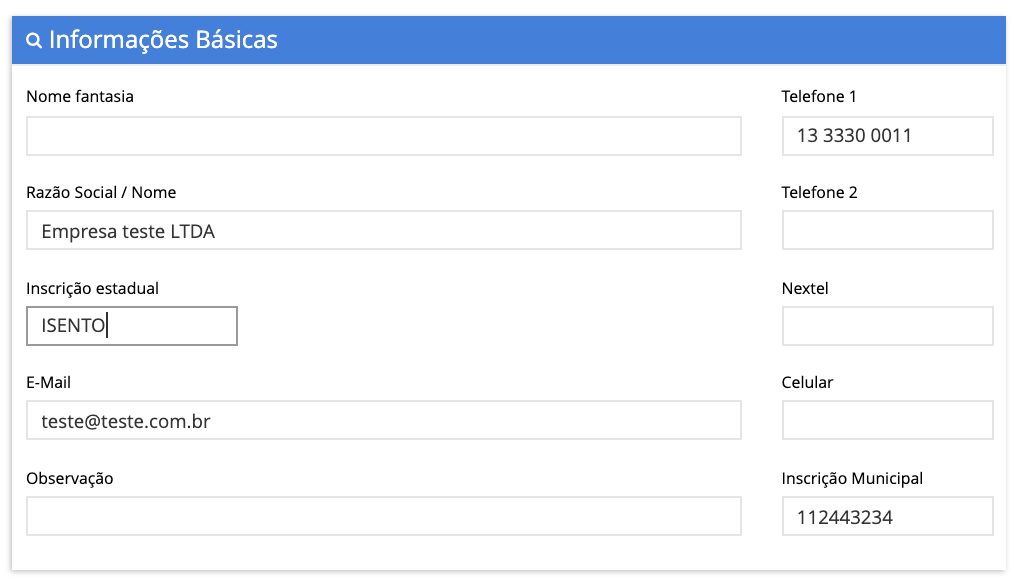
Os únicos dados obrigatórios são: CNPJ/CPF, Razão social, Inscrição estadual, endereço completo e o tipo de cadastro.
Clique em Salvar.
Ainda com dúvidas? Nos contate através do chat.
Veja mais artigos:




